接口測試工具Postman
Postman是一款功能強大的HTTP調試與模擬插件,不僅可以調試簡單的CSS、HTML、腳本等網頁的基本信息,它還可以發送幾乎所有類型的HTTP請求。Postman適用于不同的操作系統,Mac、WindowsX32、Windows X64、Linux系統等。本篇主要介紹了Postman的安裝、更新和界面布局。
1.Postman安裝
官方網站:https://www.getpostman.com/
Postman最早是作用在Chrome瀏覽器插件存在的,可以到Chrome商店搜索下載安裝,也可以找別人共享的Postman插件文件進行安裝,2018年初Chrome停止了對Postman應用程序的支持。目前Chrome應用商店能使用的就是Chrome擴展程序和主題背景。
目前Postman提供了獨立安裝包,可以不再依賴于Chrome瀏覽器,推薦使
用這種方式安裝。本地安裝下載地址:https://www.getpostman.com/apps,下載后直接點擊下一步進行安裝。
2.Postman的更新
一般來說Postman要用最新的版本,會有一些比較好的特性,默認情況下會自動更新,當然也可以手動更新:File-Setting-Update。
3.Postman界面布局
Postman界面分為兩部分:左邊:sidebar,右邊:requestbuilder,快速創建幾乎所有的請求。
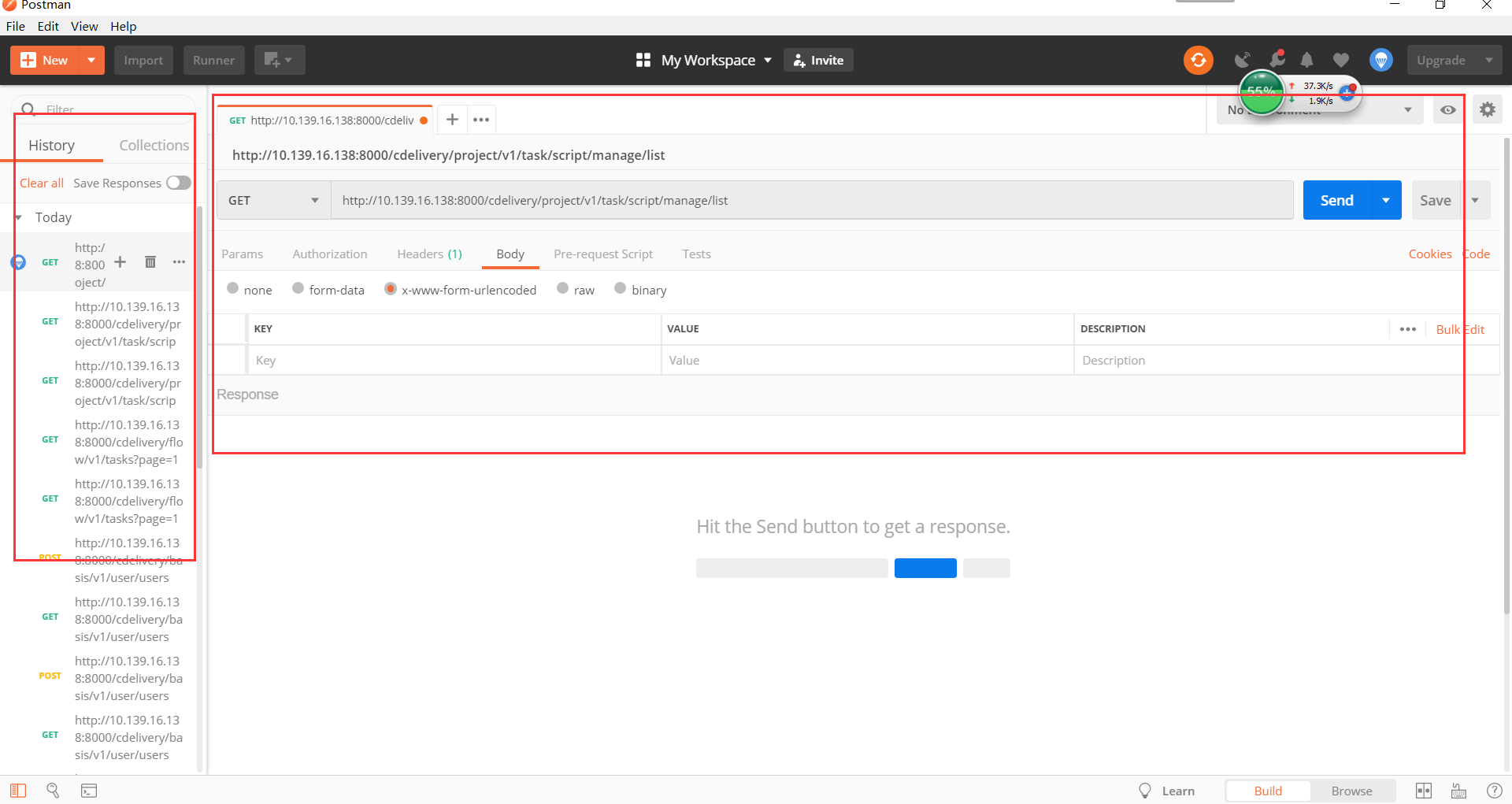
?
?
HTTP請求的4部分包括URL、請求的method,headers,body。
(1)Method
(2)Requestbody
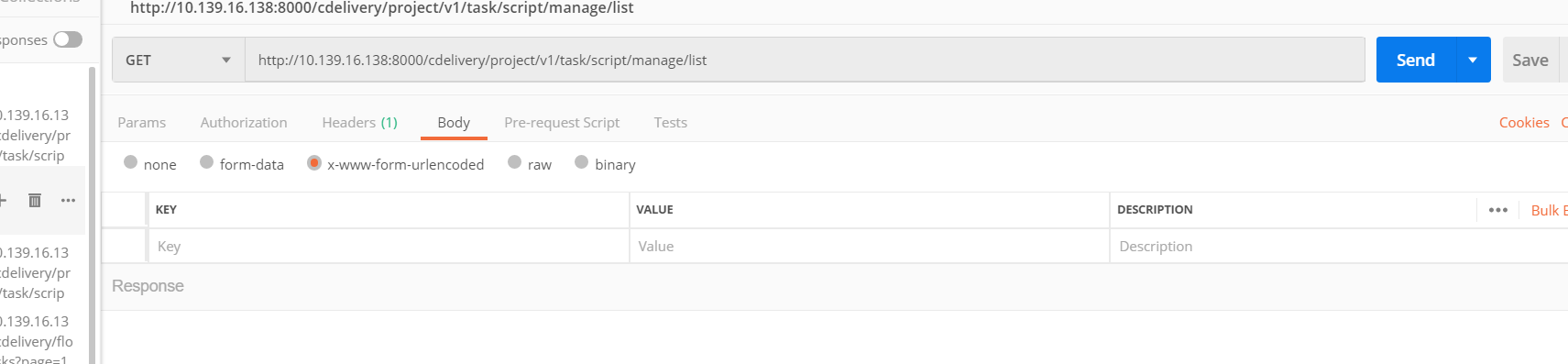
?
根據body類型有不同的控制。
1)form-data:是網頁表單用來傳輸數據的默認格式,可以模擬填寫表單,并且提交表單。既可以上傳鍵值,也可以上傳文件,作為key的value提交,但是該文件不會作為歷史保存。
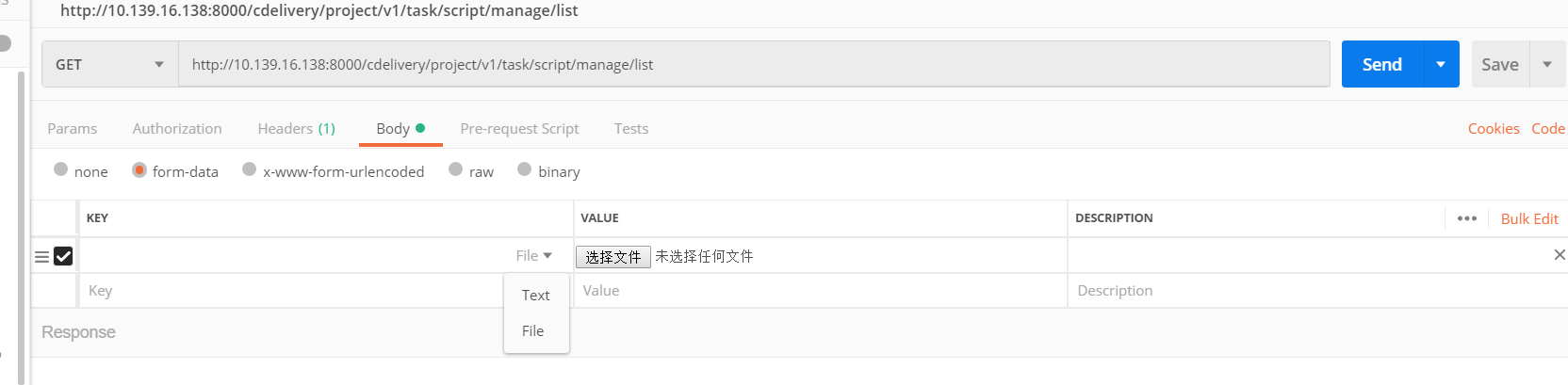
?
2)x-www-form-urlencoded:即application/x-www-from-urlencoded,會將表單內的數據轉換為鍵值
3)raw:可以上傳任意格式的文本,如text、json、xml、html等。
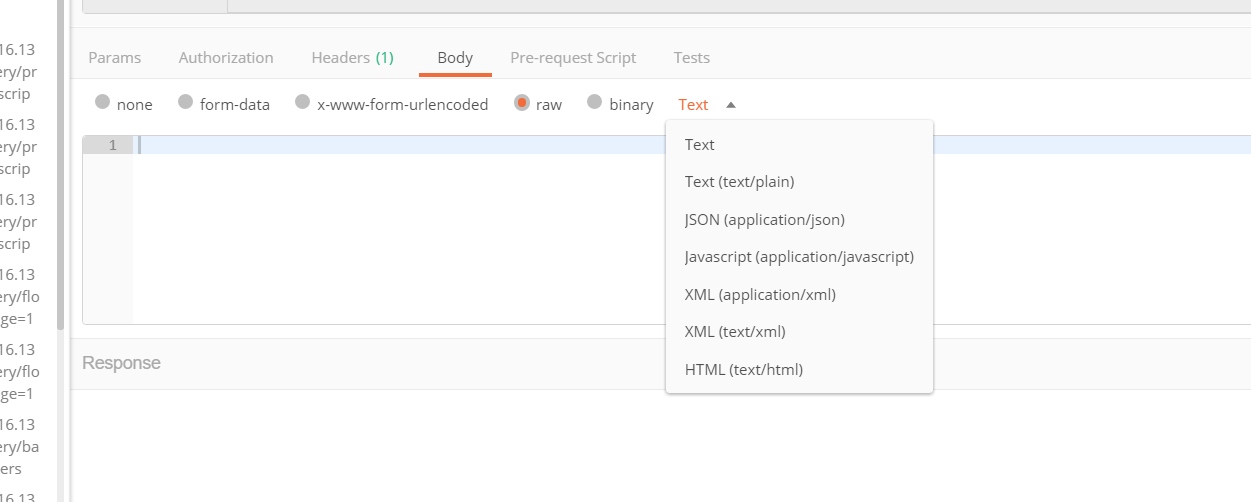
?
4)binary:相當于Content-Type:application/octet-stream,只可以上傳二進制數據,通常用來上傳文件,由于沒有鍵值,因此一次只能上傳一個文件,也不能保存歷史。
接下來,介紹一下postman發送請求和Http請求的一些相關知識。
發送第一個api請求
例:
API地址:https://www.v2ex.com/api/topics/hot.json
Method: GET
Authentication: N one
可以通過瀏覽器的方式,直接在瀏覽器里訪問API,這樣也可以做測試,但是這種方法沒有辦法自動化,每次都需要在瀏覽器中輸入地址,然后一條條進行比較,Postman可以解決這個問題。
打開Postman,將API地址拷貝到URL欄中,方法選Get,Authorization選擇NoAuth,不做任何鑒權。
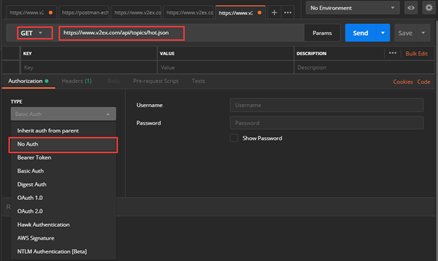
點擊Send,結果以json的方式展現出來,Pretty是高亮展示,若想看原始內容,則選擇Raw,Preview為接口返回的字符串模式。
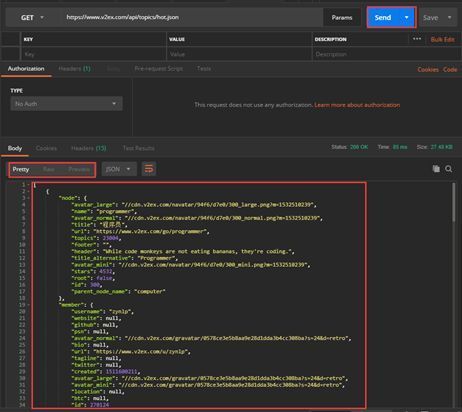
展現結果可以以多種類型進行展現,如Json、XML、HTML、Test等,查看展現結果方式,可以選擇Headers中的Content-Type進行查看。
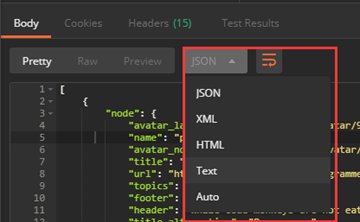
查看歷史History,每一次歷史的訪問接口都在這顯示,對于調試比較方便。以下是http狀態碼以及對應的含義,可以作為測試過程中的參考:
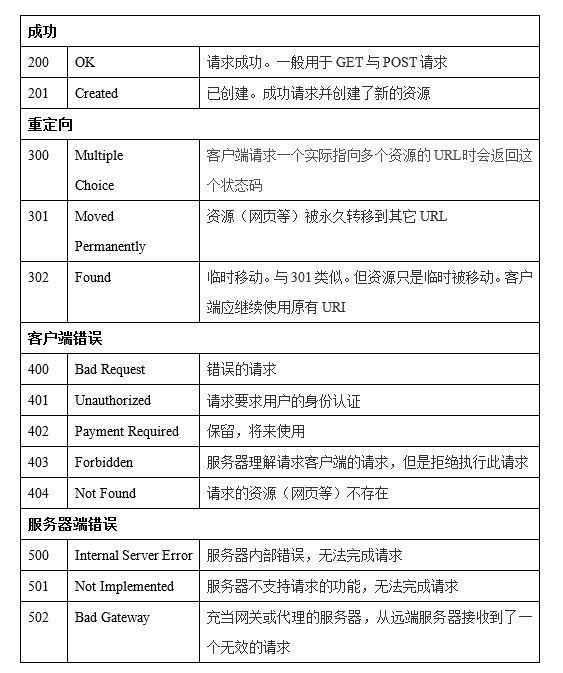
以上就是本次的主要內容















![[HNOI2009]有趣的數列](http://pic.xiahunao.cn/[HNOI2009]有趣的數列)
![bzoj 3881 [Coci2015]Divljak——LCT維護parent樹鏈并](http://pic.xiahunao.cn/bzoj 3881 [Coci2015]Divljak——LCT維護parent樹鏈并)


